قم بزيادة دقة الصورة باستخدام 3 طرق فعالة عبر الإنترنت/غير متصل بالإنترنت
هل سبق لك أن حاولت توسيع صورة تم التقاطها بدقة منخفضة؟ إذا كان الأمر كذلك، فأنت على دراية بمدى تكرار تشويه الصورة الناتجة وتشوشها. والسبب في ذلك هو أن الصور ذات الدقة المنخفضة تحتوي على عدد أقل من البكسلات، مما يمنعها من التقاط جميع التفاصيل الصغيرة الموجودة في الصورة الأصلية بدقة. أصبحت الصور عنصرا حيويا في الإعلان والتسويق. من غير المرجح أن يثق الأشخاص في المحتوى المكتوب مقارنة بالمحتوى المرئي.
لهذا السبب، يجب عليك تحسين صورك بحيث يمكن عرضها على الويب. مع ما يقال، هنا يأتي تحسين الصورة بالذكاء الاصطناعي لحل المشكلة. يمكنه زيادة صورك بنقرة واحدة فقط! لذلك، دون مزيد من اللغط، دعونا نتحقق من هذه الخيارات الثلاثة التي يمكنك استخدامها زيادة دقة الصور على الانترنت وعلى سطح المكتب.
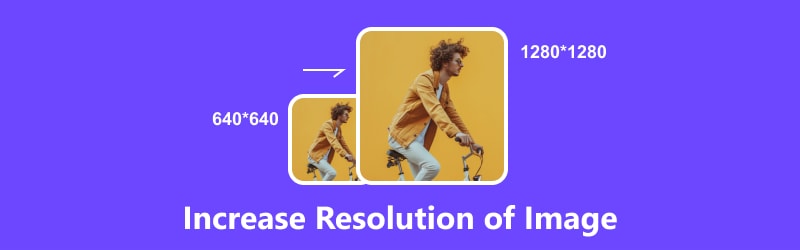
- قائمة الدليل
- الجزء 1. زيادة دقة الصورة عبر الإنترنت [مجانًا]
- الجزء 2. زيادة دقة الصور على سطح المكتب
- الجزء 3. الأسئلة الشائعة حول كيفية زيادة دقة الصورة
الجزء 1. زيادة دقة الصورة عبر الإنترنت [مجانًا]
الأول في القائمة هو ArkThinker أداة ترقية الصور عبر الإنترنت. إذا كنت تبحث عن طريقة لتحسين جودة صورك، فإن رفع مستواها باستخدام ArkThinker Online Image Upscaler هو أفضل طريقة للقيام بذلك. سيساعد رفع الدقة في جعل صورك تبدو أكثر شمولاً ووضوحًا. وباستخدام الابتكارات الحالية في تقنية الذكاء الاصطناعي، يمكن زيادة حجم الصورة بمقدار 2× و4× و6× و8× دون المخاطرة بالجودة الأصلية. بالإضافة إلى ذلك، قد تعمل وظيفة استعادة الصور على تحسين الصورة المتهالكة والمنخفضة الدقة والضبابية إلى صورة عالية الدقة بدقة 1080 بكسل، وحتى ما يصل إلى 3000x بكسل. بغض النظر عما إذا كنت محترفًا أو مبتدئًا في تحرير الصور، فهذه الأداة تناسبك. فيما يلي الدليل التفصيلي حول كيفية زيادة دقة الصورة عبر الإنترنت مجانًا باستخدام هذه الأداة:
انتقل إلى الموقع الإلكتروني ل ArkThinker أداة ترقية الصور عبر الإنترنت. انقر فوق Upscale Photo في الواجهة الرئيسية وقم بتحميل الصورة التي ترغب في تحسينها، أو قم ببساطة بإسقاط صورتك.
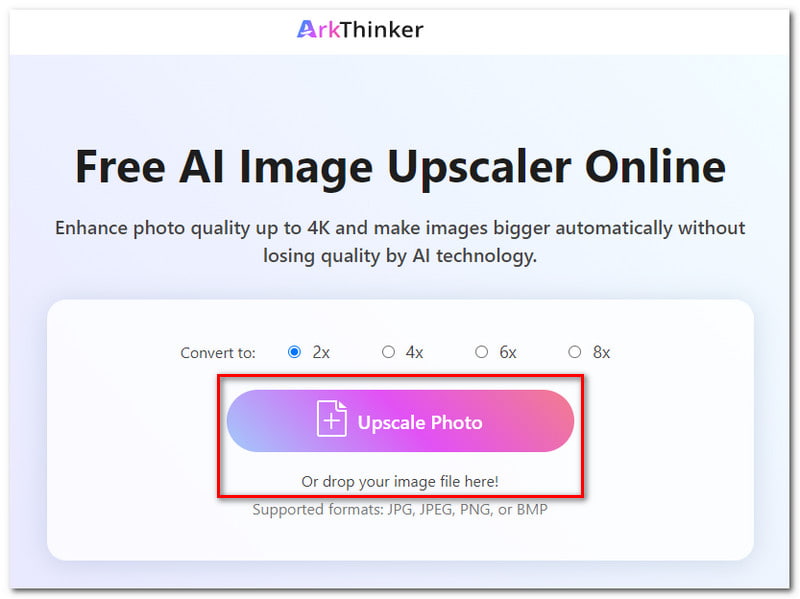
اختر المقياس الذي ترغب في تحويل صورتك من 2× إلى 8×. يمكن لهذه الأداة تحسين جودة الصورة حتى 4K وتكبير الصور تلقائيًا دون فقدان الجودة.
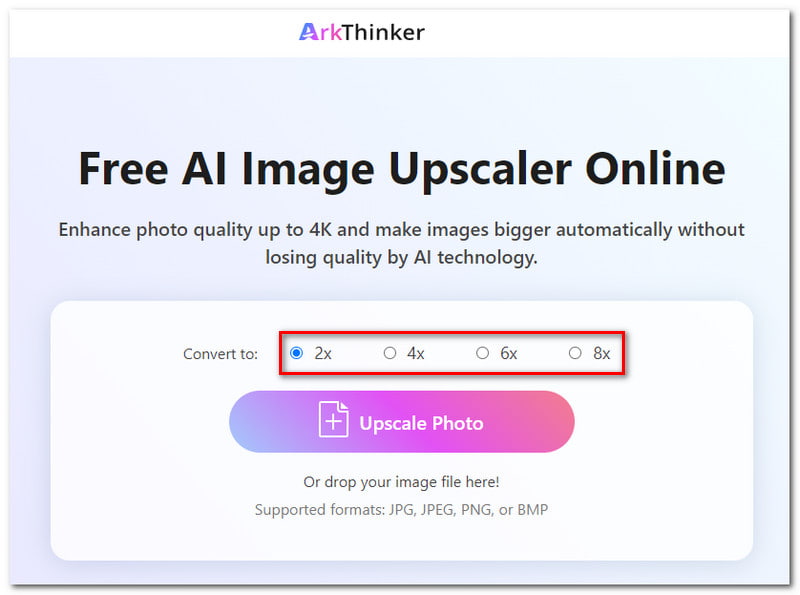
انتظر حتى تقوم أداة الذكاء الاصطناعي بمعالجة صورتك. يمكنك رؤية معاينة النتيجة قبل حفظها على جهاز الكمبيوتر الخاص بك.
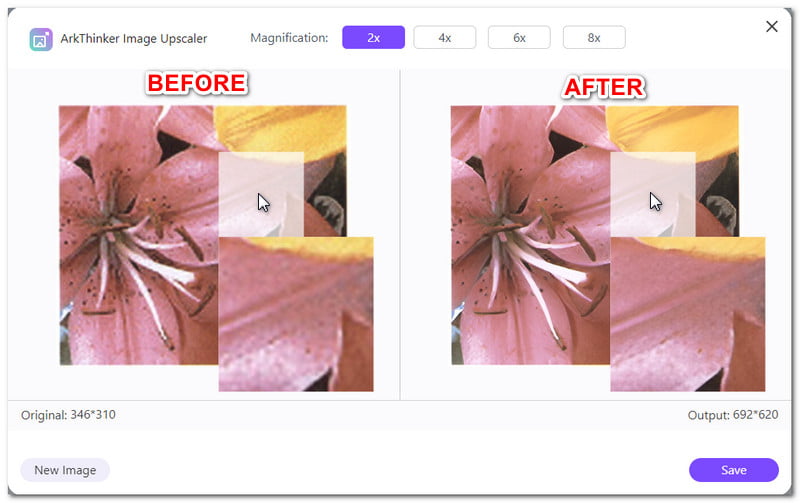
في نافذة المعاينة المنبثقة، لا يزال بإمكانك ضبط حجم الصورة قبل حفظها. هناك أيضًا خيار يمكنك من خلاله تحميل صورة جديدة بالنقر فوق الزر "صورة جديدة".
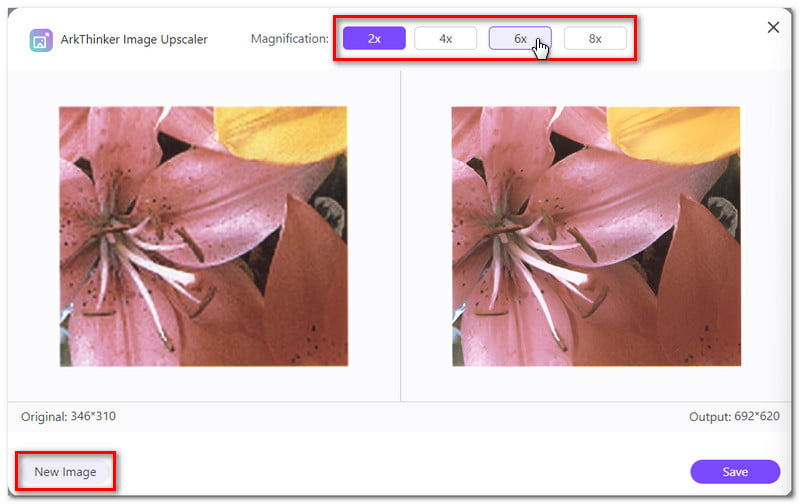
إذا كنت راضيًا بالفعل عن النتيجة، فانقر فوق الزر "حفظ" لتنزيل صورتك. وهذه هي الخطوات البسيطة حول كيفية زيادة دقة الصورة دون فقدان الجودة باستخدام ArkThinker Online Image Upscaler.
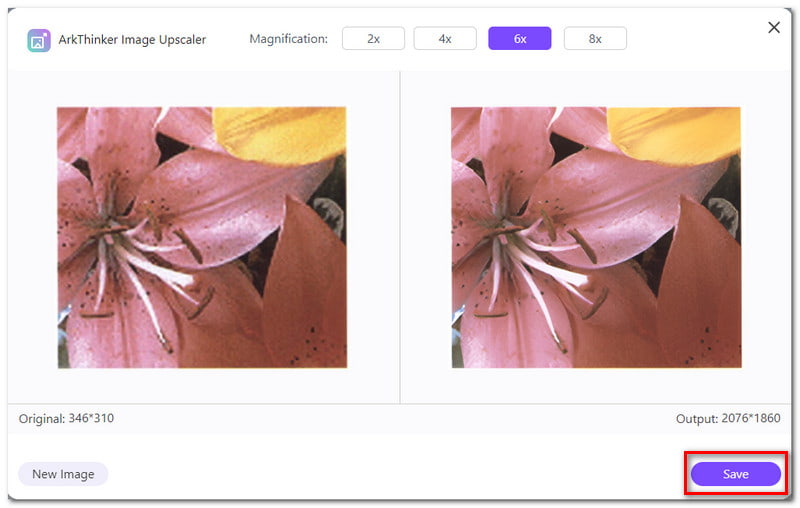
الجزء 2. زيادة دقة الصور على سطح المكتب
الخيار 1. استخدم GIMP لزيادة دقة الصورة
إذا كنت تبحث عن برنامج غير متصل بالإنترنت لزيادة دقة صورك التي يمكن الوصول إليها على سطح المكتب، فحاول استخدام GIMP. يُعرف GIMP باسم برنامج معالجة الصور GNU، وهو محرر صور متعدد الأنظمة متوافق مع أنظمة التشغيل Windows وmacOS وLinux وأنظمة التشغيل الأخرى. البرنامج متاح مجانًا، ويمكنك تعديل ومشاركة كود المصدر الخاص به. يقدم لك برنامج GIMP أدوات متقدمة لإكمال مهامك، بغض النظر عن مهنتك - التصميم الجرافيكي أو التصوير الفوتوغرافي أو الرسم التوضيحي أو العلوم. ومع ذلك، قد يكون من الصعب على المبتدئين استخدام البرنامج بسبب واجهته المعقدة، وقد يطغى على المستخدمين الجدد. ومع ذلك، إذا كان هذا لا يزال يناسبك، فإليك الدليل حول كيفية زيادة دقة الصور باستخدام GIMP:
افتح الصورة في GIMP عن طريق تحديد علامة التبويب "ملف". حدد علامة التبويب فتح، وسيتم فتح مجلد منبثق. اختر الصورة التي تريد تحريرها وانقر فوق الزر فتح.
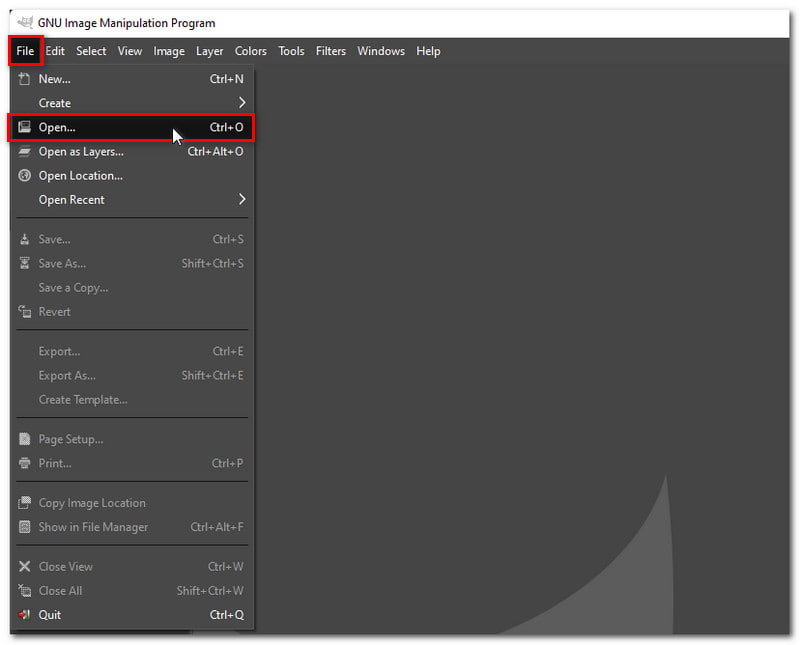
بعد ذلك، انقر فوق علامة التبويب "صورة" واختر "قياس الصورة" في الخيارات المنسدلة. سوف نافذة جديدة يطفو على السطح. في حقلي العرض والارتفاع، اكتب الأبعاد الجديدة التي تريدها لصورتك.
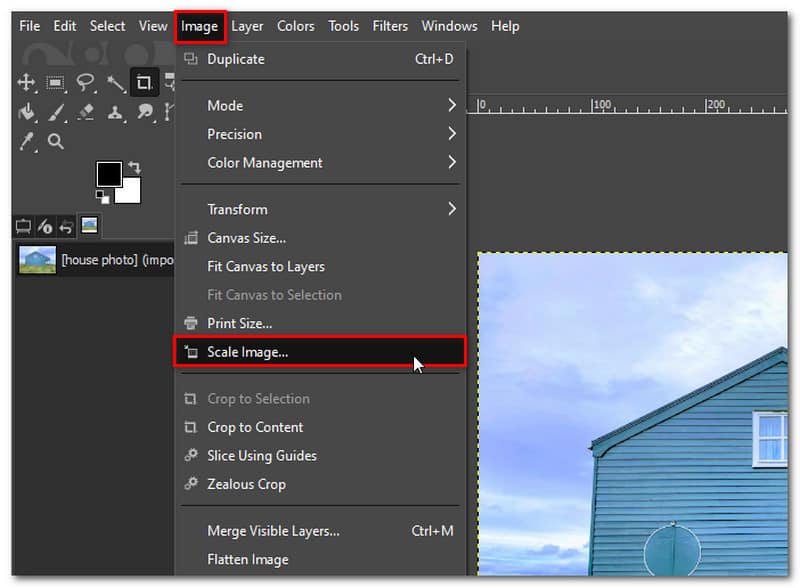
انقر فوق طرق الاستيفاء واختر من بين الخيارات المقدمة، مثل لا شيء، أو خطي، أو مكعب، أو سينك. انقر فوق الزر "قياس" لتطبيق التغييرات.
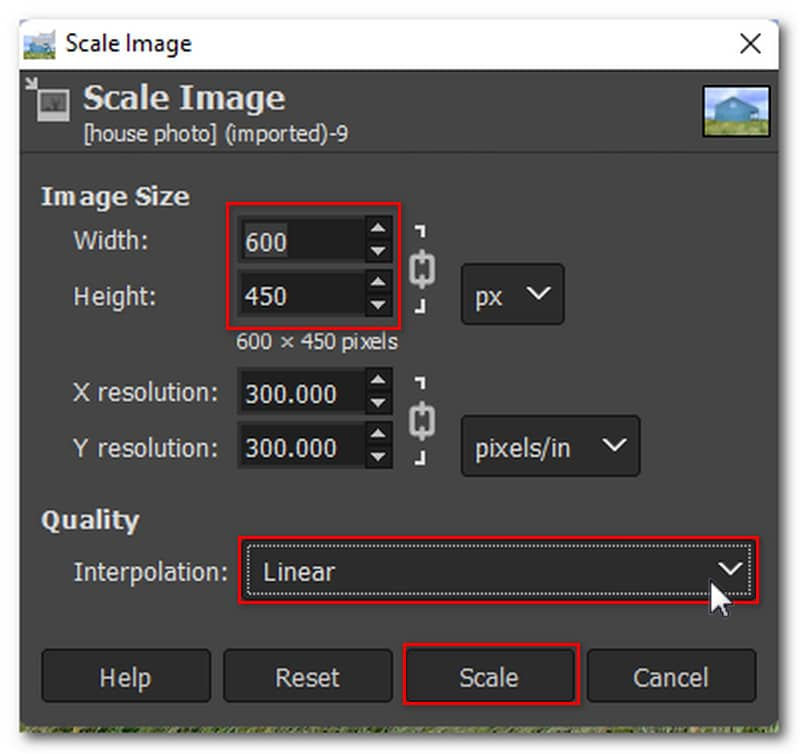
بمجرد أن تصبح راضيًا عن النتيجة، قم بتنزيل الصورة بالانتقال إلى علامة التبويب "ملف" وتحديد "حفظ" في الخيارات. وهذا كل شيء! هذه هي الخطوات الخاصة بكيفية استخدام برنامج GIMP لزيادة دقة الصورة.
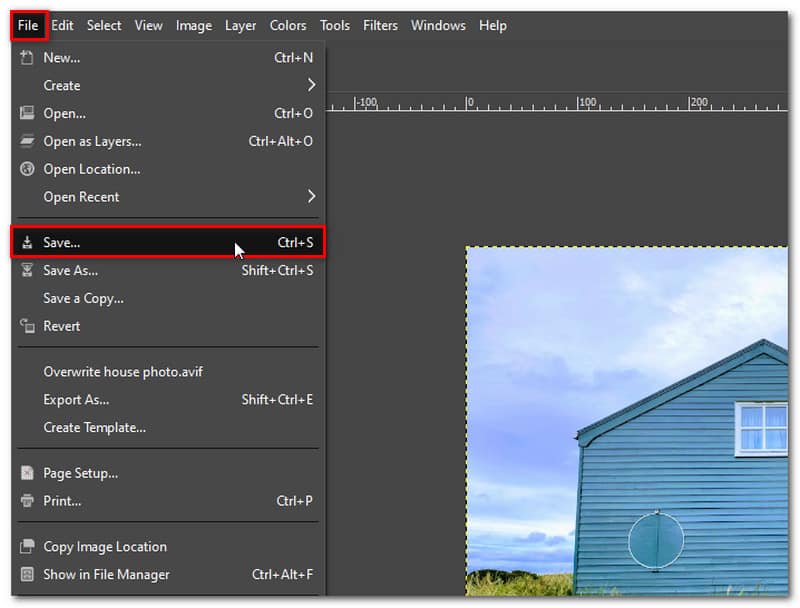
الخيار 2. زيادة دقة الصورة باستخدام Photoshop
لنفترض أنك تبحث عن أداة يمكنها زيادة دقة الصورة بشكل أكثر احترافية من برنامج GIMP. في هذه الحالة، يمكنك تجربة برنامج Photoshop. إحدى ميزاته الكبيرة هي القدرة على زيادة دقة صورك عن طريق تغيير عدد وحدات البكسل التي سيتم عرضها في كل بوصة. كلما زاد عدد وحدات البكسل التي تبدأ بها الصورة، زادت الدقة. سيصبح الأمر أكثر وضوحًا مع استمرارنا في ضبط دقة الصورة. ومع ذلك، نظرًا لأن Photoshop مصمم بميزات وفيرة، تأكد من توفر قدر كبير من قوة المعالجة والتخزين على جهاز الكمبيوتر الخاص بك. إذًا، كيف تستخدم Photoshop لزيادة دقة الصورة؟ فيما يلي الخطوات التي يجب عليك اتباعها:
بمجرد فتح الصورة في Photoshop، ابحث عن حجم صورتك عن طريق فتح مربع حوار حجم الصورة. انتقل إلى علامة التبويب "صورة" واختر "حجم الصورة" في القائمة المنسدلة.
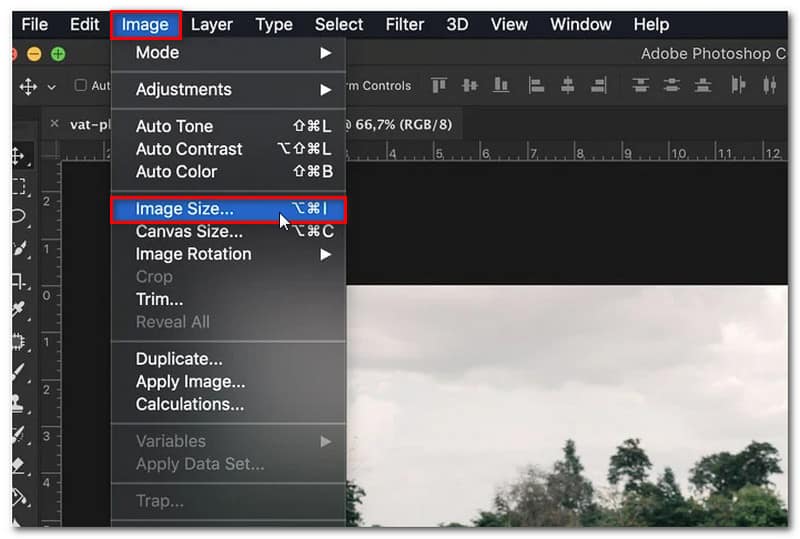
قم بتغيير حجم الصورة حسب ما تفضله. يمكنك تغيير العرض والارتفاع لأبعاد البكسل. يمكنك أيضًا اختيار أحد الأحجام المعدة مسبقًا بالنقر فوق علامة التبويب Fit To.
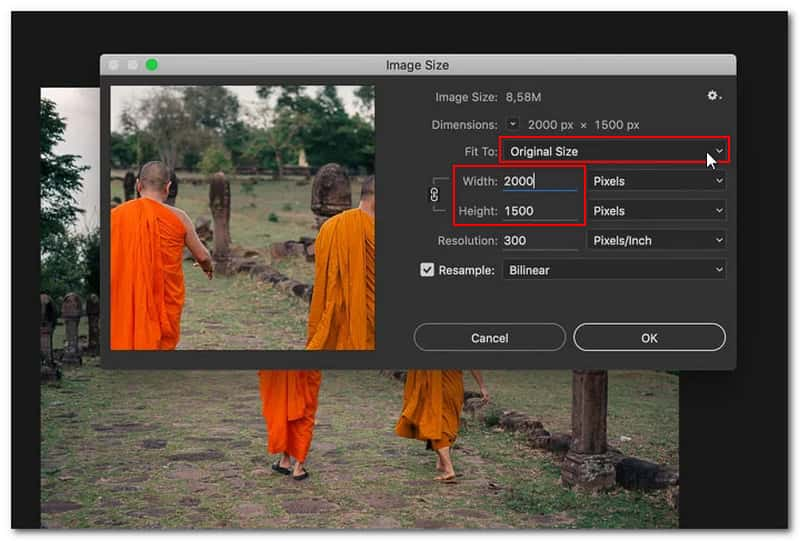
حدد وضع إعادة التشكيل بالنقر فوق علامة التبويب إعادة التشكيل. سيحدد الخوارزمية التي يستخدمها Photoshop لإضافة وحدات بكسل جديدة، وهناك الكثير من الخيارات المتاحة للاختيار من بينها.
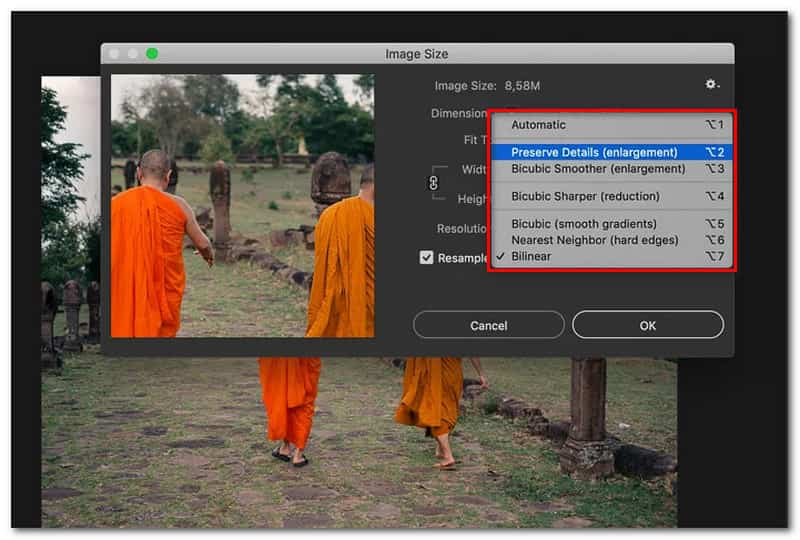
انقر فوق الزر "موافق" بمجرد الانتهاء من تطبيق التغييرات. وهذا كل شيء! هذه هي الخطوات الخاصة بكيفية زيادة دقة الصورة باستخدام Photoshop.
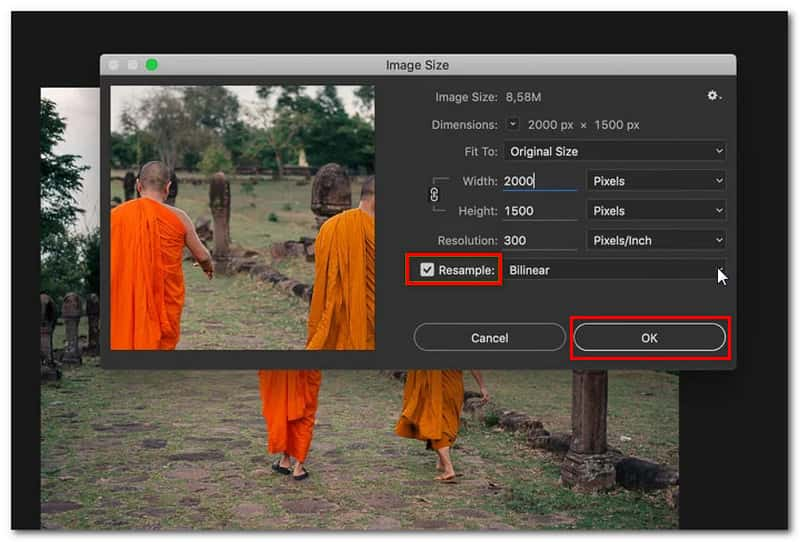
الجزء 3. الأسئلة الشائعة حول دقة الصورة
ما هي دقة الصورة؟
يُعرف عدد البكسلات المعروضة لكل بوصة من الصورة باسم PPI، ويستخدم بشكل شائع لتحديد دقة الصورة. يتم إنتاج صورة أكثر وضوحًا وعالية الجودة عندما يكون هناك عدد أكبر من البكسلات في البوصة (PPI) بدقة معينة. يعمل على زيادة معلومات البكسل. في الصور ذات الدقة المنخفضة، يوجد عدد أقل من وحدات البكسل، وقد تظهر تلك البكسلات إذا كانت كبيرة جدًا (وهو ما يحدث عادةً عند تمديد الصورة).
هل يمكنني تحسين دقة صورة JPEG عبر الإنترنت؟
بكل تأكيد نعم! يمكن أن يكون ملف JPEG عالي الدقة ويتم إجراؤه عبر الإنترنت. عند تحويل صورة JPEG إلى دقة عالية، فمن الأفضل استخدام أداة رفع مستوى الصورة مثل Arkthinker لرفع مستوى الصور عبر الإنترنت. يمكنه ترقية الصورة حتى 8× دون تدمير جودة الصورة.
كيف أعرف دقة الصورة؟
انقر بزر الماوس الأيمن على الصورة الموجودة على جهاز الكمبيوتر الخاص بك، ثم انقر فوق خيار "خصائص"، وسيتم فتح نافذة تحتوي على تفاصيل الصورة. لعرض حجم الصورة ودقتها، حدد علامة التبويب "التفاصيل".
خاتمة
خلاصة القول، هذه هي الطرق الثلاثة الفعالة لكيفية القيام بذلك زيادة دقة الصور PNG عبر الإنترنت وعلى سطح المكتب. إذا كنت تبحث عن طريقة أسهل لزيادة دقة البكسل لصورة ما عبر الإنترنت، فأنت تبحث عنها ArkThinker أداة ترقية الصور عبر الإنترنت. توفر هذه الأداة عبر الإنترنت عملاً سلسًا في تحسين الصور دون التضحية بجودتها. ليس عليك أن تتعلم أي مهارات معقدة لتتمكن من استخدام هذه الأداة بفضل واجهتها المبتدئة وسهلة الاستخدام. بالإضافة إلى ذلك، وبما أنها أداة متاحة عبر الإنترنت، فيمكنك الولوج إليها في أي وقت تريد دون الحاجة إلى أي مشكلة في تثبيتها.
ما رأيك في هذا المنصب؟ انقر لتقييم هذه المشاركة.
ممتاز
تقييم: 4.9 / 5 (على أساس 473 الأصوات)
ابحث عن المزيد من الحلول
كيفية عمل صورة GIF من الصور على سطح المكتب والهاتف المحمول خطوات سريعة حول كيفية إضافة نص إلى صورة GIF باستخدام أدوات صانع التسميات التوضيحية 10 محولات GIF للتحويل بين الصور/مقاطع الفيديو وملفات GIF كيفية تحرير واقتصاص صور GIF المتحركة بأربع طرق فعالة دقة 8K وكيفية ترقية دقة الفيديو إلى 8K أفضل 5 محولات لدقة الفيديو لمنصات مختلفةالمقالات النسبية
- تعديل الصورة
- كيفية تحرير واقتصاص صور GIF المتحركة بأربع طرق فعالة
- 10 محولات GIF للتحويل بين الصور/مقاطع الفيديو وملفات GIF
- أفضل أدوات محرر GIF المناسبة لأي جهاز كمبيوتر أو جهاز
- كيفية عمل صورة GIF من الصور على سطح المكتب والهاتف المحمول
- خطوات سريعة حول كيفية إضافة نص إلى صورة GIF باستخدام أدوات صانع التسميات التوضيحية
- إضافة موسيقى إلى GIF: قم بدمج الموسيقى في ملف GIF الخاص بك بعد التحويل
- أداة تغيير حجم GIF: الأدوات المثالية لتغيير حجم ملف GIF المتحرك
- [6 أدوات] كيفية ضبط تغيير حلقة GIF وتشغيلها إلى الأبد
- GIF Cutter: كيفية قص GIF بطرق سهلة وسريعة
- كيفية إزالة العلامة المائية العالمية من الصور (العمل 100%)



